
【2025最新】おしゃれなインスタストーリーを作れる無料動画編集アプリ8選&使い方
「おしゃれなインスタストーリーやリールズってどうやって作るの?」
「動画編集アプリって難しそう、、、。゚(゚´ω`゚)゚。」
「動画で顔加工をしてみたい!」
と思ったことはありませんか?
今回のブログでは、動画編集アプリでおしゃれなインスタストーリーやリールズを作る方法や、それに最適なアプリをご紹介します(⑉• •⑉)♡
また、動画や画像を高画質化する方法やうまくレタッチするコツなども教えちゃいますよ~!
そして、動画作成に関するあるあるQ&Aも載せていますので、ぜひ最後まで読んでみてくださいね☆彡
(最新:BeautyPlusオンラインでAI動画の高画質化)

【基礎】動画編集アプリとは?
①動画編集アプリでできること
ここでは動画編集アプリの代表的な機能を紹介します!
(ⅰ)動画のカット/組み合わせ/トランジション
これはiPhoneなどのスマホを用いて動画編集をする際の、基本機能!
▼用語
カット:不要な部分のカット
組み合わせ:複数の動画の組み合わせ
トランジション:場面切り替え時の効果
←編集画面 トランジションの編集中→
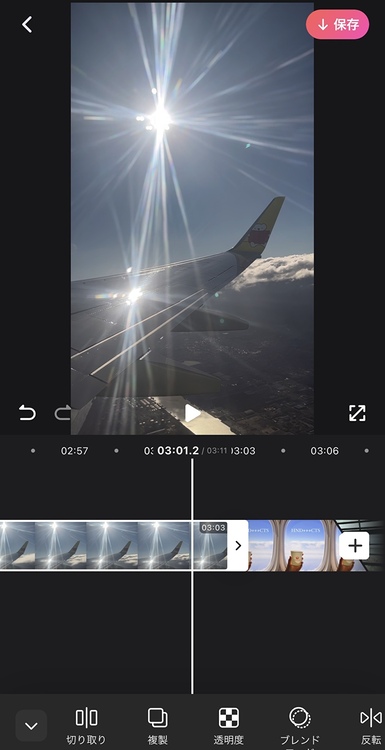
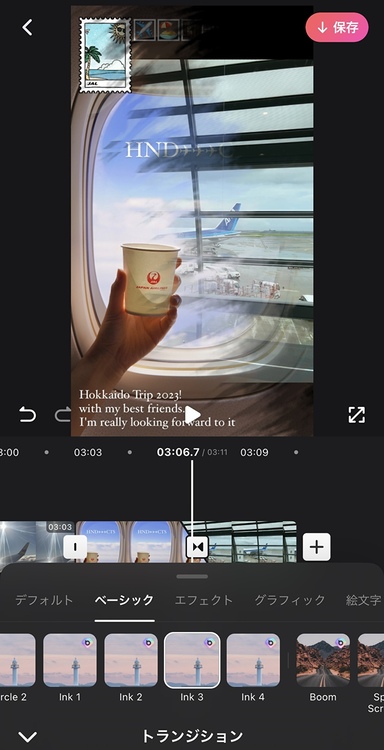
(ⅱ)スタンプ/エフェクト/文字/フィルターなどの効果
おしゃれなインスタストーリーやリールズを作るには、基本的な機能以外に、おしゃれにする+α機能も活用する必要があります♥
インスタストーリーやリールズのテーマを決め、それに合ったものを選ぶとGood!
また、最近は画像生成AIを使った動画編集もiPhoneでできるので、必見です!
「5.【Q&A】動画編集アプリ&おしゃれなインスタストーリー加工に関する質問」では、
おすすめの可愛い文字やフィルターの紹介もするので、最後まで読んでいってくれると嬉しいです(。•ω- 。) ⌒♡
←スタンプ エフェクト→
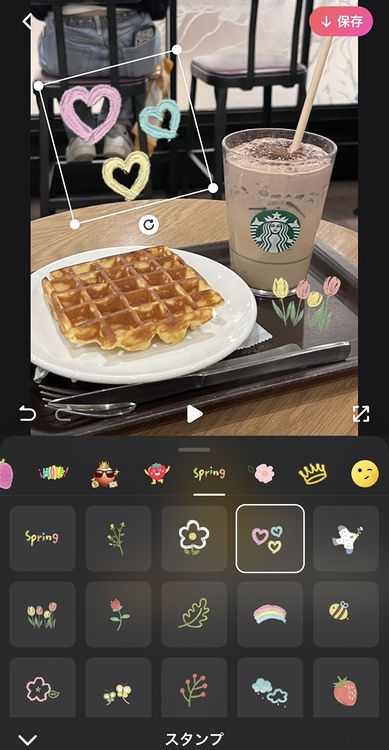
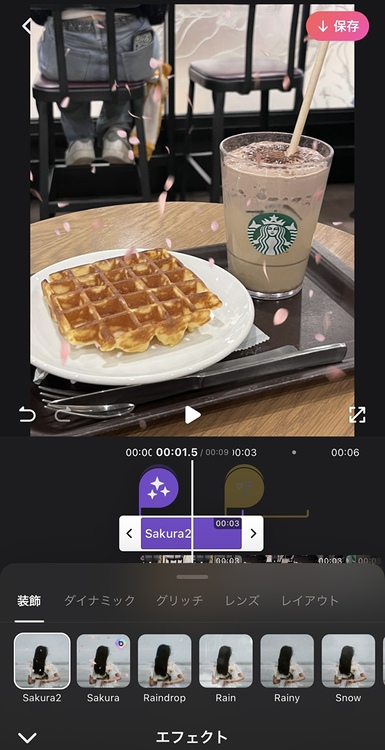
(ⅲ)音楽の追加
動画に欠かせないのがBGM!ということで、音楽を追加はマストです!
また、効果音も活用することで、さらにレベルの高いおしゃれなインスタストーリーやリールズが完成します(^▽^)/
←音楽 効果音→
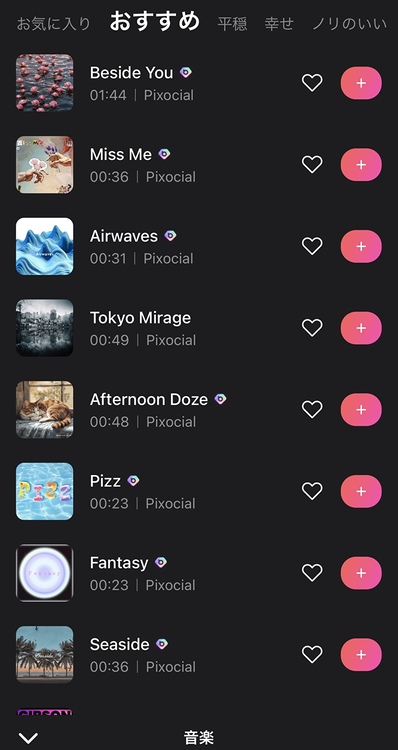
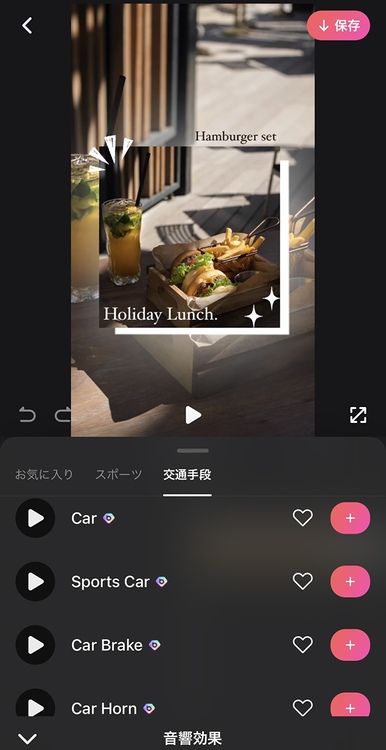
②使いやすい動画編集アプリの条件
続いては、iPhoneなどのスマホ上で動画編集をする上で、必ずあってほしい機能を消化します☆彡
(ⅰ)上記の機能がすべてそろっているか
「①動画編集アプリでできること」で紹介した機能はマストで備わっていると、動画編集が楽チンです(๑•᎑•๑)
(ⅱ)顔のレタッチができるか
これまでは肌補正のみできる動画編集アプリが多かったのですが、今では、メイクアップや顔を小さくする方法、目の大きさを変えるなどの顔加工もできるようになっています!°˖☆◝(⁰▿⁰)◜☆˖°
アプリ1つで、顔加工まで完結したら手間が省けますね♪
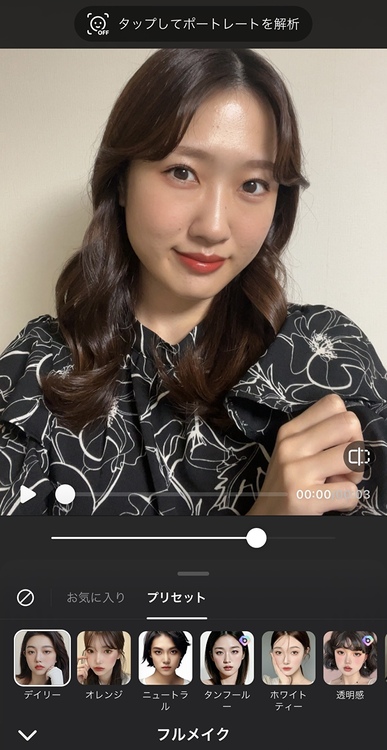
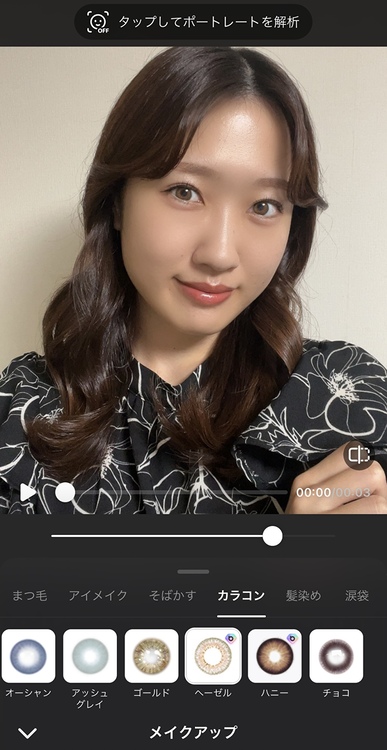
(ⅲ)画像や動画を高画質化できるか
一般的には、たくさん加工をすると保存するときに画像や動画の解像度が下がってしまうと言われています( ;∀;)
ですが、今は画質の解像度を上げる処理ができたり、高画質化したまま画像や動画を保存できるアプリもあります!
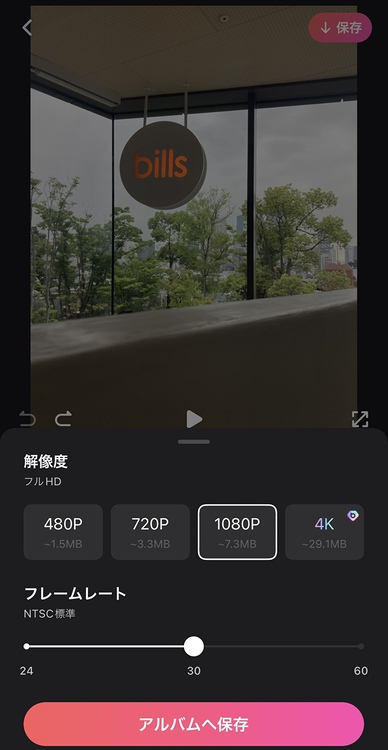
(ⅳ)画像生成AIで動画作成ができるか
最近話題の画像生成AI!実は動画でもAI加工ができるようになっているんです(+_+)
画像生成AIを取り入れるだけで一気に注目されるので、周りのみんなとは違うインスタ加工をしたい方は要チェック!

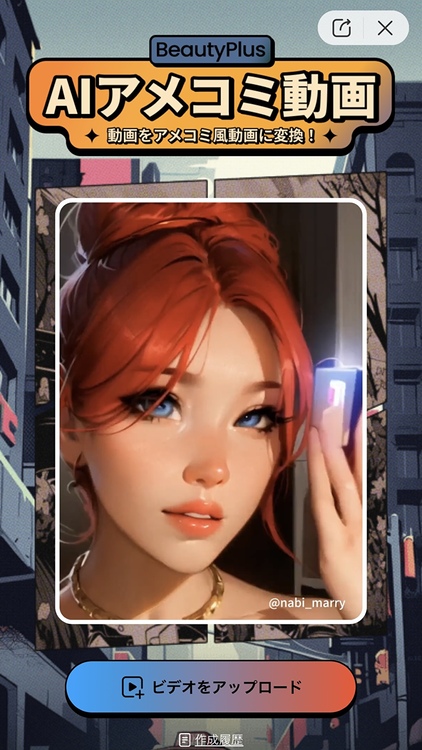
③おしゃれなインスタストーリーやリールズの特徴
次は、動画編集アプリでおしゃれなインスタストーリーやリールズを作る際に、意識してほしいことをお教えします♥
(ⅰ)音ハメに違和感がない
音ハメとは、動画のBGMの音に合わせて、場面をトランジションすることをいいますが、
このタイミングがぴったりかがかなり重要なのです!
そのために、細かい秒数でカットやトランジションなどの編集するのがポイントなのですが、動画編集アプリの編集部分を拡大すると細かく編集できます◎
いいタイミングでトランジションができたり、スタンプや文字が出てきたりすると最高におしゃれなインスタストーリーやリールズです!(๑•ω-๑)♥
(ⅱ)動画の雰囲気が統一されているか
画像編集でも言えるのですが、コンテンツ全体の雰囲気に統一感があるとおしゃれなインスタストーリーやリールズになります!
統一したほうがいいものとしては、スタンプ、フィルター、エフェクト、文字が挙げられます!
そのために、動画作成前に、「Vlog風」「かわいい系」などのテーマを決めてそれぞれ選ぶと動画全体の雰囲気が揃いますよ♥
【比較】おしゃれなインスタストーリーやリールズを作れる動画編集アプリ8選
ここからは、おしゃれなインスタストーリーやリールズを作るために必要なおすすめのiPhoneなどで使える動画編集アプリを紹介!
どれが自分に合うか比較してみてくださいね(ू•ᴗ•ू❁)
①顔加工もバッチリできる動画編集アプリ「BeautyPlus」

BeautyPlusは、先ほどご紹介した「②使いやすい動画編集アプリの条件」がすべて盛り込まれている万能アプリです°˖☆◝(⁰▿⁰)◜☆˖°
特に注目してほしいのは、顔のレタッチと画像生成AIの機能です!
顔のレタッチには、顔を小さくする方法やニキビ消し、メイクアップ等の定番機能以外にも、
歯を白くしてくれたり、涙袋やカラコンをつけられたりと細かい部分まで顔加工ができるんです(⁎˃ᴗ˂⁎)
画像生成AIに関しては、「AIアメコミ動画」という機能で、動画をアップロードするだけで、アメコミ風の動画を作成できます!
また、レタッチや画像生成AIを使ったインスタ加工をしても、画像と同じく高画質化された動画を保存できるので、おススメです♥
そして、「5.【Q&A】動画編集アプリ&おしゃれなインスタストーリー加工に関する質問」では、BeautyPlusにある可愛い文字やフィルターを教えます☆彡
②流行りのテンプレートで作成できる動画編集アプリ「Instagram」

おしゃれなインスタストーリーやリールズを、実はインスタで加工できちゃいます!
ストーリーでも短尺動画を載せたいときでも、リールズと同じ画面で編集すればOKです!
流行りのテンプレートをから動画構成を考えたり、これまでのハイライトからおすすめのテンプレートを教えてくれたりします!
その上から、GIFスタンプを置いたり、保存していたエフェクトもかけたりできるので、簡単操作でインスタ加工ができます◎
また、インスタに画像や動画投稿するときに画質が下がってしまうというお悩みをいただくのですが、「設定とプライバシー」>「メディアの画質」>「最高画質でアップロード」をONにすると、高画質化できます◎
またBeautyPlusのウェブサイトで提供されている動画高画質化サイトはInstagramやTikTok用の動画で画質にこだわりたい方におすすめです。簡単な操作で、あなたの動画をAIの力でグレードアップしてくれるんです。
使い方は簡単!高画質にしたい動画をアップロードするだけ。あとはAIが魔法をかけてくれ、クリアで鮮明に画質をよくしてくれます。
このツールを使えば、Instagram投稿用の動画がワンランク上の仕上がりに。フォロワーの目を引く高品質な作品作りが可能になります。
プロ顔負けの動画クリエイターを目指す方、必見のツールです!
③TikToker御用達!?定番の動画編集アプリ「CapCut」
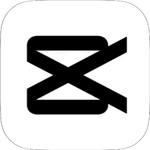
CapCutは、iPhoneなどのスマホでできるド定番の動画編集アプリです!
可愛い文字やスタンプ、トランジション等どの機能も種類が豊富なので、アプリとして充実しています!
また、保存するときに解像度を上げることもできるので、画像や動画は絶対に高画質化したい!という方におすすめの機能で♡
④編集方法がわかりやすい動画編集アプリ「InShot」
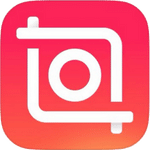
InShotは、すべての機能にアイコンがついているので、どんな加工ができるのかがわかりやすく、初心者さんに親切なアプリです!
iPhoneで動画編集をすると聞くと難しそうなので、わかりやすいアプリだとありがたいですよね(⑉• •⑉)♡
また解像度を上げることが可能ですし、画像の編集もできるということでマルチアプリですね(^_-)-☆
⑤iPhoneでも使える!動画編集アプリ「Adobe Premiere Rush」

AdobeはPC版のアプリが有名ですが、実はiPhoneでも動画編集ができちゃうんです!
機能に慣れるまで時間はかかると思うのですが、フィルター(グラフィック)の色味をかなり細かく調整できるので、動画の雰囲気を拘りたい方におすすめです!◎
また、こちらのアプリも解像度とフレームノートを選択できるので、画像や動画の高画質化にこだわりたい方にぴったりな機能です(*´︶`*)
⑥TikTokの人気音源で作成可能◎動画編集アプリ「VITA」
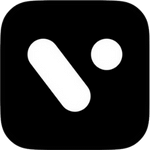
VITAも有名な動画編集アプリです!
こちらはTikTokで人気の音源を使った動画や、ホットな動画をおすすめしてくれて、そのテンプレートをそのまま使うことができます◎
画像や動画をあてはめるだけでいいので、簡単におしゃれなインスタストーリーやリールズを加工できます°˖☆◝(⁰▿⁰)◜☆˖°
手間を省きたい方にはおススメ!
⑦迷わずに編集が可能な動画編集アプリ「VLLO」
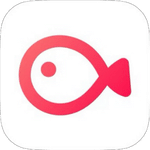
VLLOは、動画編集にたどり着くまでの導線や、どのタイミングから何の加工をしたかがわかりやすいアプリです!
おしゃれなインスタストーリーやリールズを作る過程で、どうしても加工が盛りだくさんになってしまうこともあるので、とても親切なアプリだと思います♥
⑧プロ顔負けのおしゃれなインスタストーリーが作れる動画編集アプリ「Canva」

加工アプリ老舗のCanvaでも、実はおしゃれなインスタストーリーやリールズを作れるんです(•’-‘•)
さまざまなテーマのテンプレートが揃っているので、気になるものを探してみるとGoodです◎
特にこだわりたい誕生日ストーリーは、おしゃれなインスタストーリーの定番!かわいいテンプレートを見つけてお友達を盛大にお祝いしてみてください♥
また、フォントがかなり盛りだくさんなので、可愛い文字を使いたい人にもおすすめのアプリです°˖☆◝(⁰▿⁰)◜☆˖°
これらの動画編集アプリでストーリーでも短尺動画を載せたいときでも、OKです!
【実践】動画編集アプリでおしゃれなインスタストーリーやリールズを作るには?
ここからは、BeautyPlusを使っておしゃれなインスタストーリーやリールズを作る方法を丁寧に解説します!
実際に手を動かしてみるといいです!
①動画作成の手順
(ⅰ)「ホーム」>「動画編集」を選ぶ
(ⅱ)編集したい動画や画像を選択
(ⅲ)顔のレタッチや動画のカット、トランジション、エフェクト、文字、音楽などを追加
(ⅳ)右上の「保存」をタップし、「解像度」&「フレームノート」を調節して、保存
※フレームノート:高いほど滑らかな動画になる
②動画作成に便利な機能
(ⅰ)レタッチ編
・フルメイク
└時間がないときや、加工に手間を掛けたくない時におすすめ!濃さも調節可能◎
・リシェイプ
└顔を小さくする方法の中でも、顔の幅、顎先、ヘアラインなど人によって変えたい部分が異なります。
そこで、細かく調整できるのがリシェイプ機能です!
←ヘアラインBefore After→
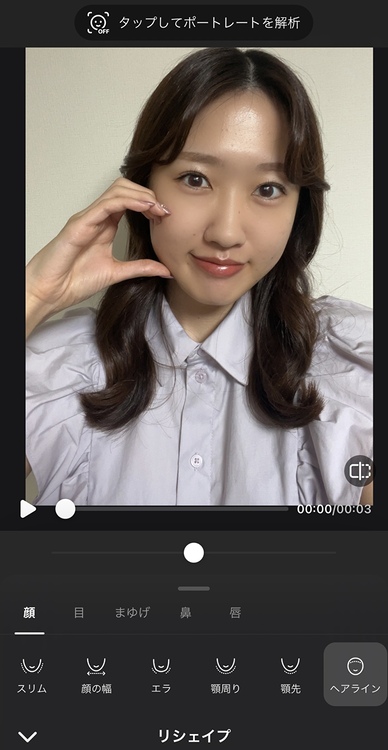
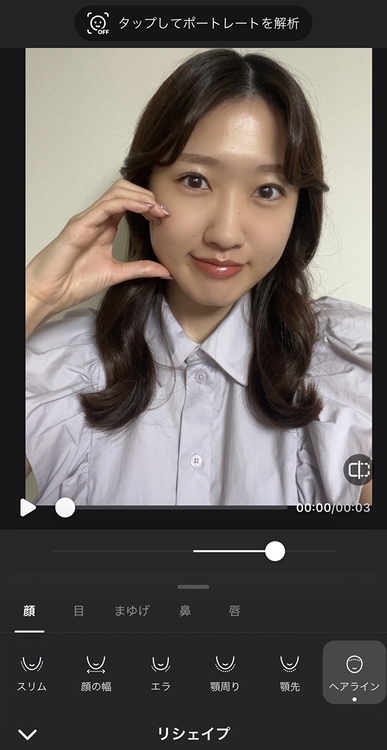
(ⅱ)動画編
・解像度
└画像よりも動画の方が粗くなってしまいがちですが、解像度を上げることで、高画質化できます◎
・スタビライザー
└いわゆる手振れ補正!動画を撮っている時に必ずと言ってもいいほど起こる手ブレを解消してくれます♥
・置換
└動画編集をし終わった後に、編集はそのままで動画だけ変えたいって時にオススメの機能。
置換を使えば、編集を残したまま動画のみ変えることができます◎
←解像度 スタビライザー→
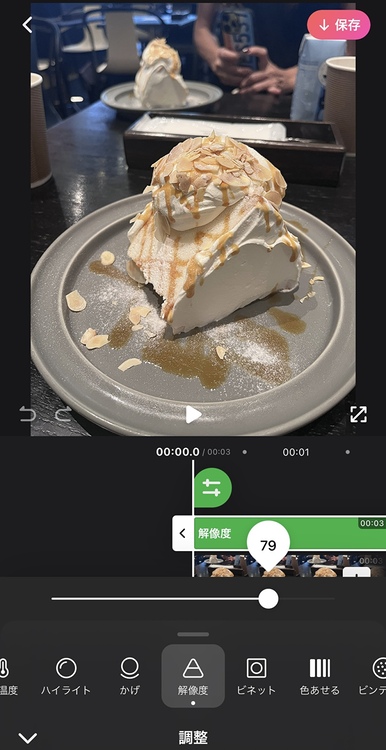
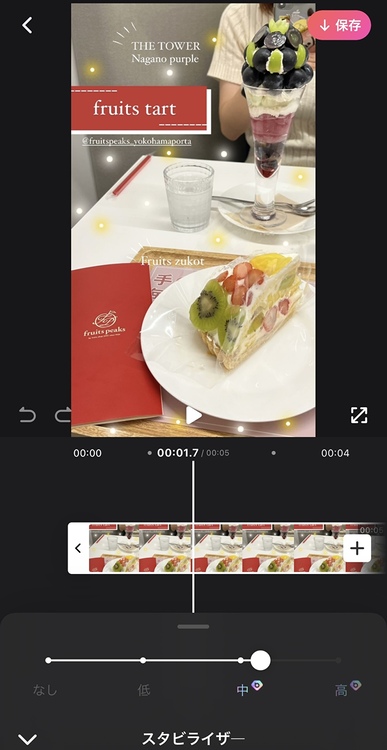
③動画作成のコツ
(ⅰ)初めの3秒が大事
一般的に短尺動画は最初の3秒で見ている人を掴めるかが大事と言われています!
掴みのいい始まり方をTikTokerやおしゃれなインスタストーリーを作っている人たちから学んでみるとGoodです(∩´͈ ᐜ `͈∩)
また、流行りの画像生成AIを使うのもアリです!
(ⅱ)顔の加工が外れないようにする
顔が激しく動いている動画だと、顔の認識が追い付かず、顔を小さくする方法やメイクなどを適用しても、外れてしまう場合があります(´pωq`)
そのため、なるべく正面を向いていたり動きが少ない動画を加工するように心がけましょう♪
(ⅲ)画像や動画を高画質化する
どんなにおしゃれなインスタストーリーやリールズを作っても、画質が低いと魅力も半減( ;∀;)
そこで、保存する際に画像や動画の解像度を上げることで、高画質化してみてください!
【実践】人気のおしゃれなインスタストーリー加工
①画像生成AI化ストーリー
先ほどもお伝えした通り、今流行りの画像生成AI!
iPhoneでここまでできるの!?と驚く動画編集です\( ・ω・ )/
▼アメコミ風動画の作り方
(ⅰ)「ホーム」>「アメコミ風動画」を選択
(ⅱ)動画をアップロード
└30分ほど待ちます
(ⅲ)保存
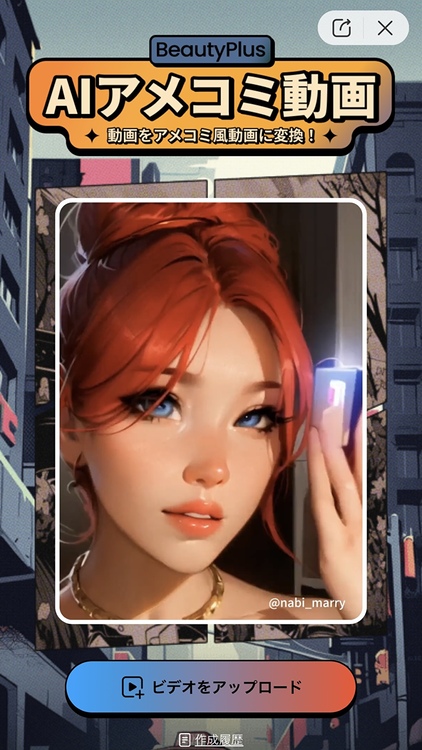
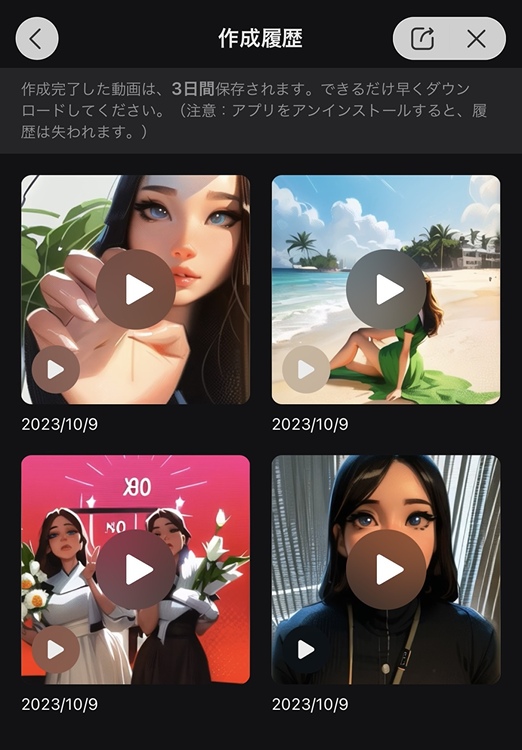
▼BeautyPlusAIを使った画像生成AI動画の作り方
(ⅰ)「ホーム」>「写真編集」を選択
(ⅱ)AI化したい写真を選択
(ⅲ)「編集」>「AIアート」で写真をAI化
(ⅳ)(ⅰ)~(ⅲ)を繰り返して、AI写真を量産する
(ⅴ)「ホーム」>「動画編集」を選択
(ⅵ)作成したAI写真を選択して、動画を作る
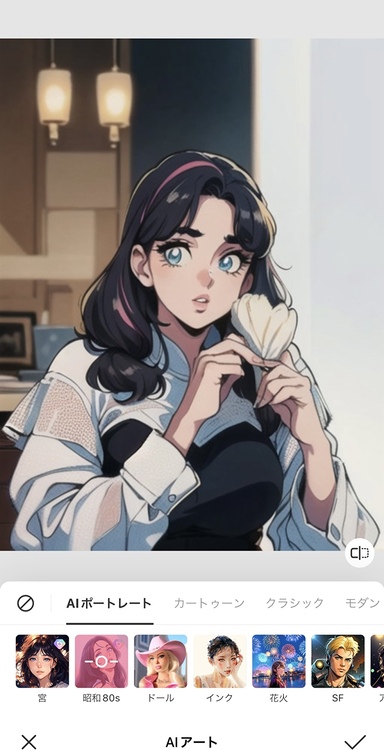
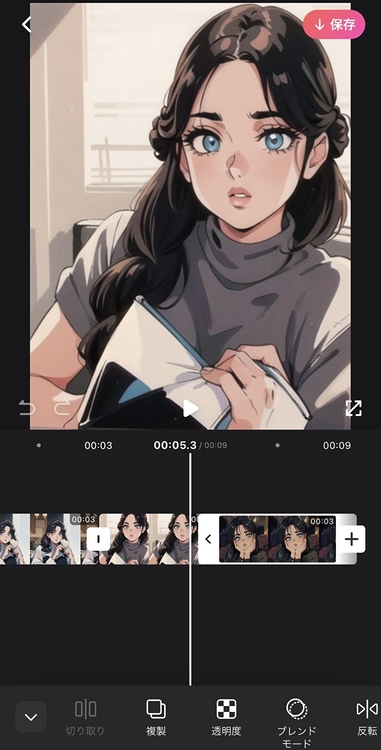
②誕生日ストーリー
友達などの誕生日はストーリーでお祝いするのが定番になっていますよね♪
そんなときにも友達をHappyにできるおしゃれなインスタストーリーを作ってみましょう♡
王冠のスタンプや、キラキラしたエフェクトをつけると雰囲気が出ます♥
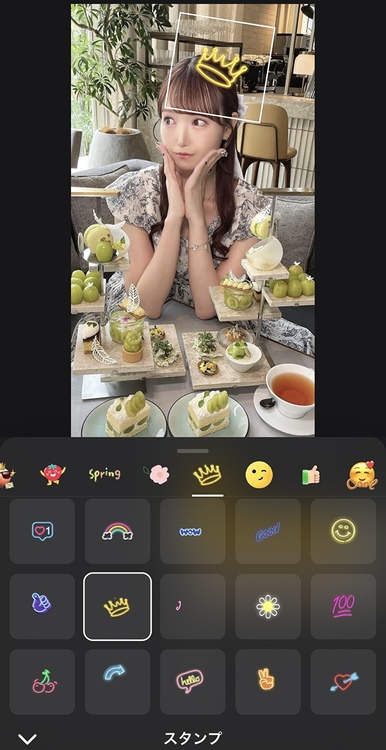

@shanchan_31
③インスタのおすすめ加工
インスタのリールズの編集画面に行くと、「おすすめ」という表示がされます!
それをタップすると、これまのハイライトをまとめた流行りの音源付きの動画がいくつかあるので、自分好みのものを選んでみるのはいかがでしょうか?
上からもGIFスタンプやエフェクトなど加工できます◎
1ストーリー最大60秒まで投稿できるので、その秒数に収めるとGood(∩。•o•。)っ.゚☆。・
おしゃれなインスタストーリーを作りたいけど、手間を掛けたくないという方に最適な機能です!
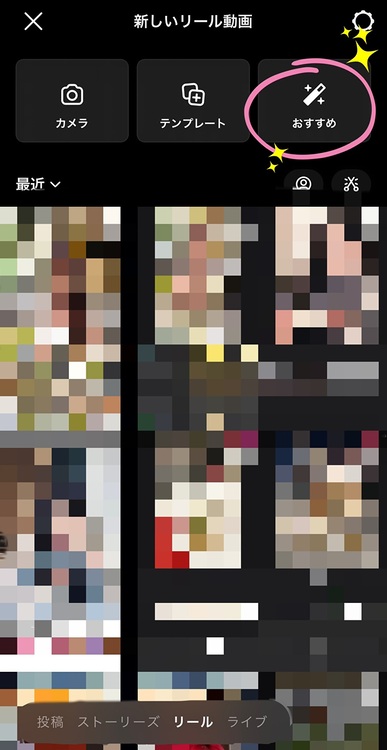
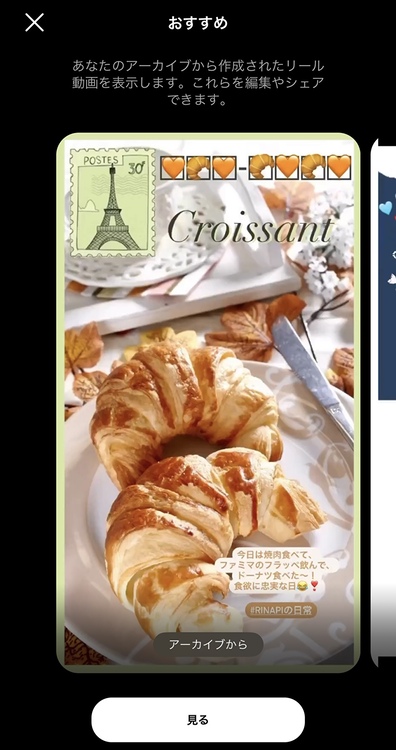
④白加工ストーリー
白加工は、柔らかい系統好きの方にオススメなおしゃれなインスタストーリー加工(*˘︶˘*).。.:*♡
どんな機能を使えばいいか伝授しちゃいます♥
▼機能
フィルター:SoftX
└※「X」の部分は好みの番号のものを選んでね(^_-)-☆
調整
└上げる→ハイライト
下げる→色温度
スタンプ:雲のもの(画像)
文字:色を白系にする

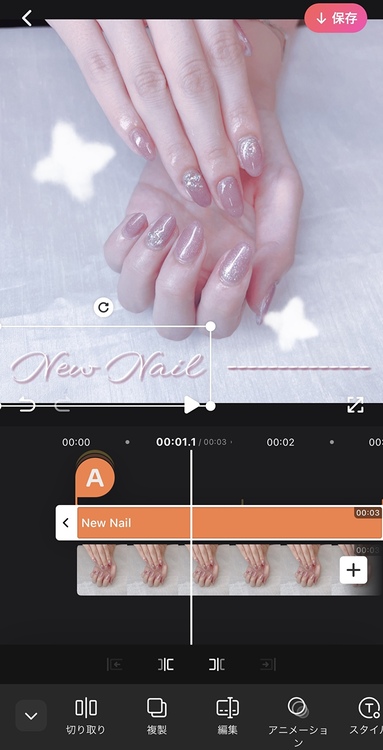
⑤フィルム風加工ストーリー
レトロやエモが流行っているということで、フィルム風加工の方法も教えちゃいます°˖☆◝(⁰▿⁰)◜☆˖°
使ってほしいのは、「B&Wfilm」というエフェクトだけ!
これをつけるだけで、一瞬でおしゃれなインスタストーリーが出来上がります♥
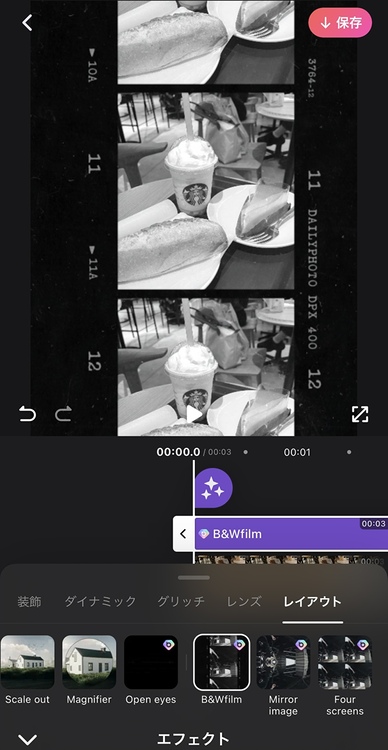
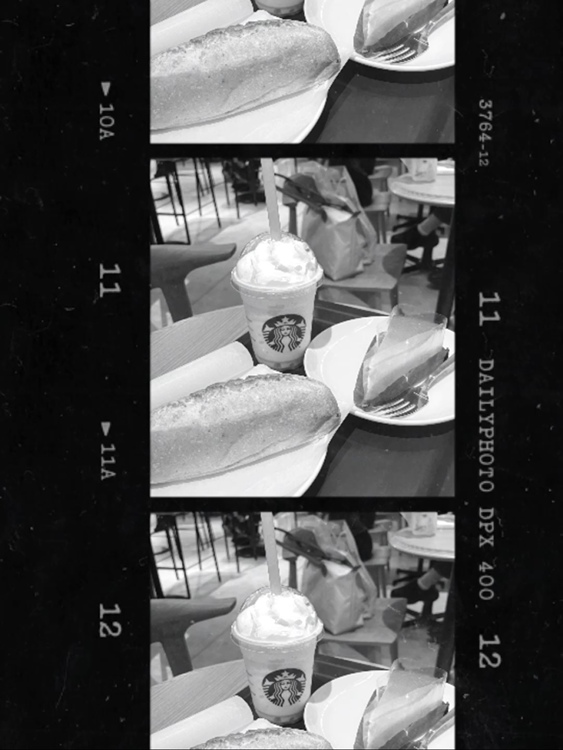
【Q&A】動画編集アプリ&おしゃれなインスタストーリー加工に関する質問
Q1.動画編集アプリではBGMを追加できますか?
できます!
BeautyPlusでは、「音楽」をタップすると、ジャンルごとにBGMを追加することができます♪
また、「音響効果」ではスポーツや乗り物に関する音を追加でき、遊び心のあるおしゃれなインスタストーリーやリールズを作れちゃいます°˖☆◝(⁰▿⁰)◜☆˖°
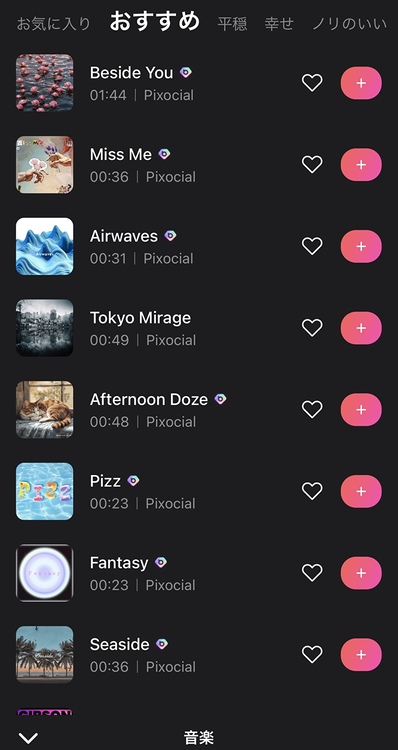
Q2.動画編集アプリでの顔加工では、顔認識は正確にされますか?
BeautyPlusの顔認識機能はかなり正確です!
動画内の顔を正確に検出して、動いていてもメイクアップや小顔加工などの効果をリアルに反映させることができます◎
Q3.動画編集アプリでは、自動的に顔加工することは可能ですか?
BeautyPlusでは、ワンタップでできるレタッチがあります!
「スマート美顔」を選択すると、シミなどを飛ばして一気に明るくきれいなお肌になれます!
そして、「フルメイク」では気になるプリセットを選んで、濃さを調節するだけで、そのメイクアップをした顔になれるんです♥
肌の加工やメイクアップを調節するのが面倒な方には、最高な機能だと思います(⁎˃ᴗ˂⁎)
↓スマート美顔の後にフルメイクしたもの
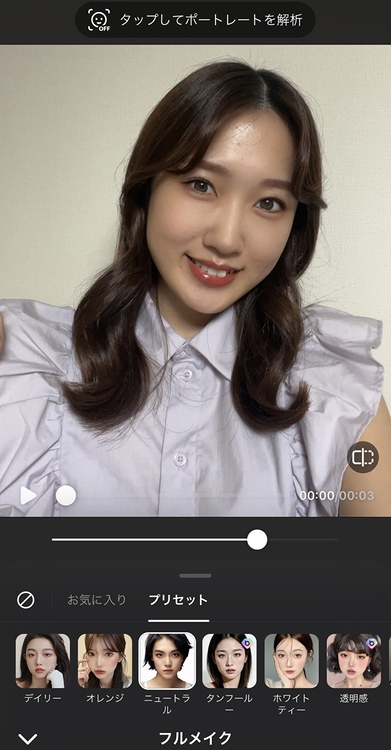
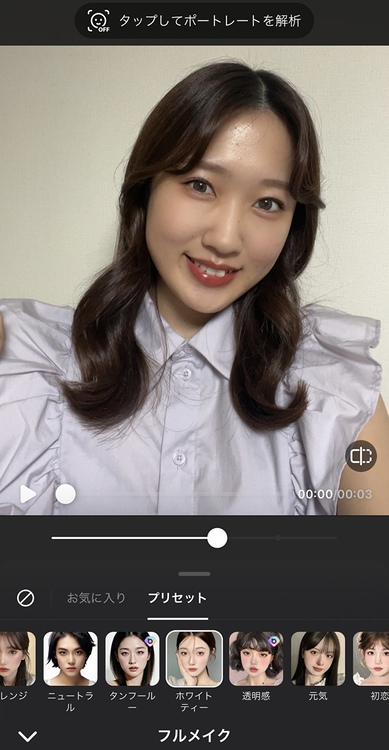
Q4.動画作成におすすめな可愛い文字のフォントはありますか?
BeautyPlusには可愛い文字のフォントがたくさんあります♡
おしゃれなインスタストーリーにおすすめのフォントはコチラ↓
▼日本語の可愛い文字フォント
・Pカモライム
・ラウンド MPlus
・にくまるふぉんと
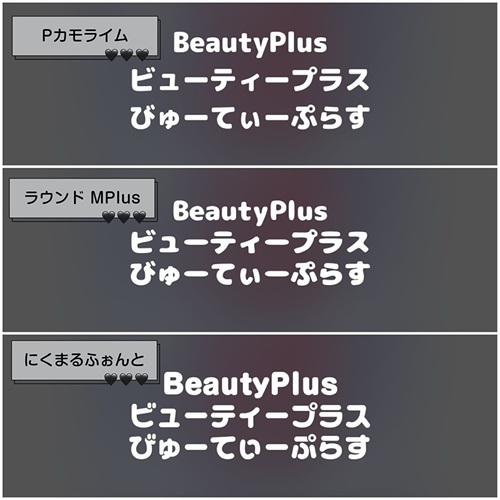
▼英語の可愛い文字フォント
・Wander Magnolia
・Magique
・NAGHMA
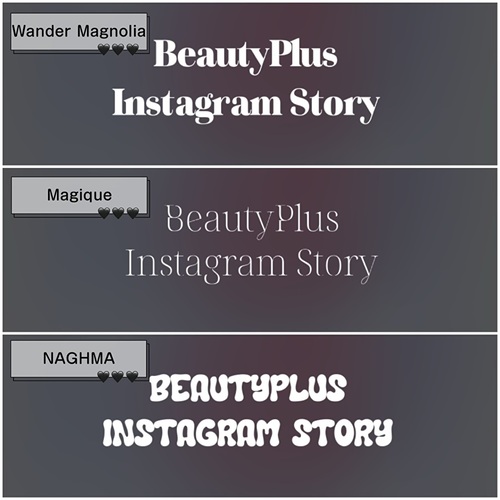
▼その他言語の可愛い文字フォント
・Cre하트 트 리
・DECUPUIMEK
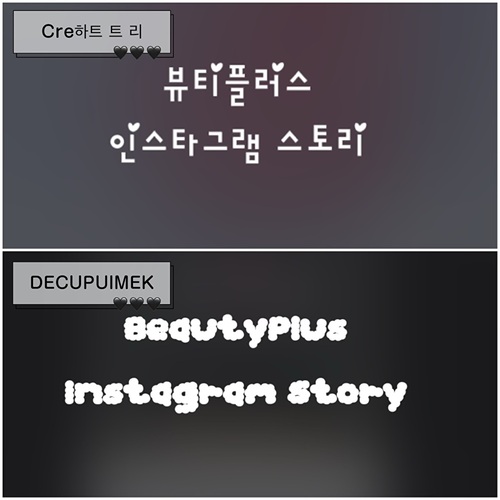
Q5.今ドキの動画になるおすすめのフィルターはありますか?
おしゃれなインスタストーリーやリールズ作成におすすめのフィルターはコチラ↓
※「X」の部分は好みの番号のものを選んでね(^_-)-☆
(ⅰ)やわらかい雰囲気にしたいときのフィルター→SoftXX
(ⅱ)食べ物や人物をきれいに見せたいときのフィルター→GMTX
(ⅲ)景色をエモく見せたいときのフィルター→MXX
(ⅳ)顔を明るく見せたいときのフィルター→BareX
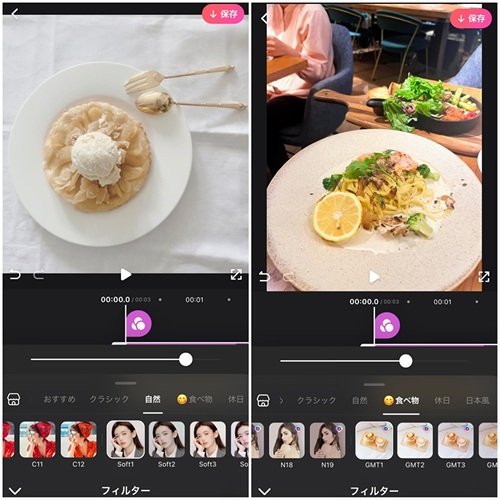
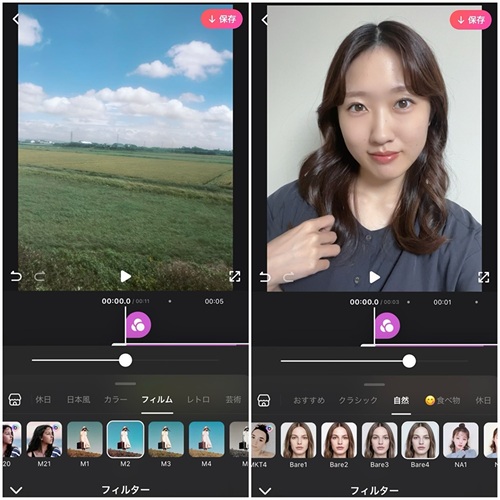
動画編集アプリについてよく理解できたでしょうか?
おしゃれなインスタストーリー作りに抵抗感がある方も、まずは動画編集アプリをインストールして、顔を小さくする方法等いろんな機能を試してみてください♥
もしかしたら動画編集アプリにハマっちゃうかも!?(๑ت๑)♡
動画加工アプリについて詳しく知りたい人はこちら





